ฟังก์ชัน STDEV.S เป็นฟังก์ชันทางสถิติของ Excel ฟังก์ชันรายการฟังก์ชัน Excel ที่สำคัญที่สุดสำหรับนักวิเคราะห์ทางการเงิน เอกสารข้อมูลสรุปนี้ครอบคลุมถึง 100 ฟังก์ชันที่สำคัญที่ต้องทราบในฐานะนักวิเคราะห์ Excel ที่จะคำนวณค่าเบี่ยงเบนมาตรฐานที่อ้างอิงจากกลุ่มตัวอย่างของประชากร มันจะละเว้นค่าตรรกะและข้อความ
ในขณะที่ทำการวิเคราะห์ทางการเงินฟังก์ชัน STDEV.S จะมีประโยชน์ในตัวอย่างเช่นการวัดค่าเบี่ยงเบนมาตรฐานรายได้ของประชากรทั้งหมด
สูตร
= STDEV.S (หมายเลข 1, [หมายเลข 2], …)
ฟังก์ชัน STDEV.S ใช้อาร์กิวเมนต์ต่อไปนี้:
- Number1 (อาร์กิวเมนต์ที่จำเป็น) - นี่คืออาร์กิวเมนต์ตัวเลขแรกที่สอดคล้องกับตัวอย่างของประชากร
- Number2 (อาร์กิวเมนต์ทางเลือก) - นี่คืออาร์กิวเมนต์ตัวเลขที่สอดคล้องกับตัวอย่างที่สองของประชากร
หมายเหตุ
- อาร์กิวเมนต์ที่กำหนดต้องระบุค่าตัวเลขอย่างน้อยสองค่าให้กับฟังก์ชัน
- อาร์กิวเมนต์อาจเป็นตัวเลขหรือชื่ออาร์เรย์หรือการอ้างอิงที่มีตัวเลข
- ฟังก์ชัน STDEV.S ใช้ในการคำนวณ SD ของกลุ่มตัวอย่างไม่ใช่ของประชากรทั้งหมด ในการคำนวณค่าเบี่ยงเบนมาตรฐานสำหรับประชากรให้ใช้ฟังก์ชัน STDEVP หรือฟังก์ชัน STDEV.P
วิธีใช้ฟังก์ชัน STDEV.S ใน Excel
ในฐานะฟังก์ชันเวิร์กชีตสามารถป้อน STDEV.S เป็นส่วนหนึ่งของสูตรในเซลล์ของเวิร์กชีตได้ เพื่อทำความเข้าใจการใช้ฟังก์ชันให้เราพิจารณาตัวอย่าง:
ทีละขั้นตอนตัวอย่างของฟังก์ชัน STDEV.S
สมมติว่าเราได้รับบันทึกตัวเลขค่าใช้จ่ายรายเดือนของธุรกิจในช่วงสามปีที่ผ่านมาดังที่แสดงด้านล่าง:
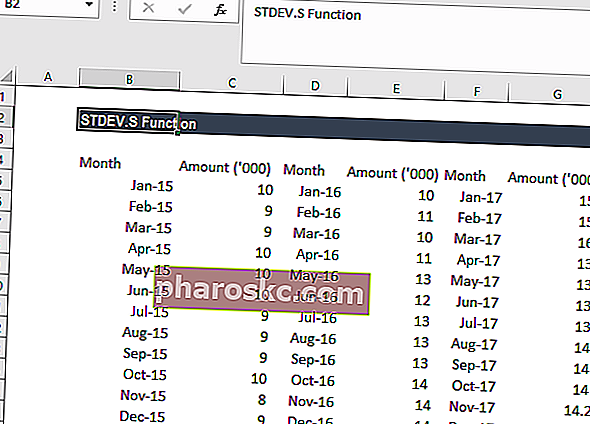
สำหรับค่าเบี่ยงเบนมาตรฐานสูตรที่ใช้คือ:
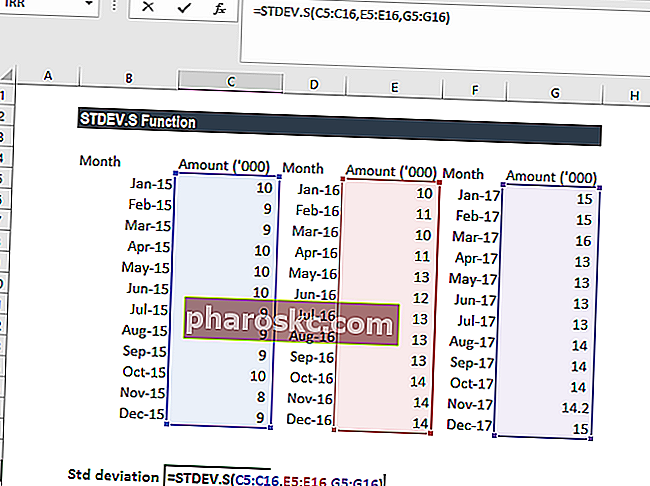
เราได้ผลลัพธ์ด้านล่าง:
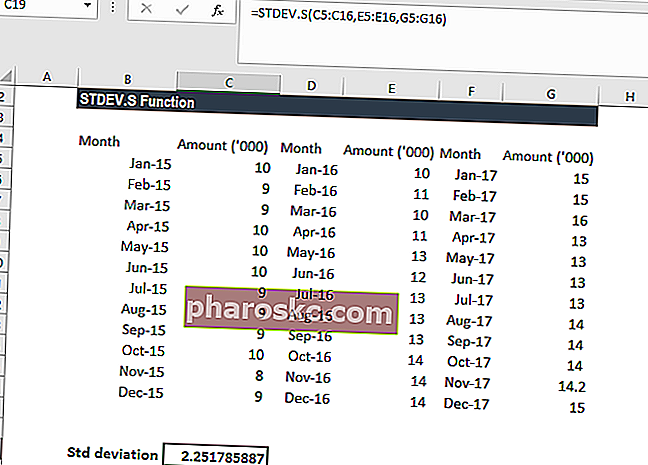
สมการที่ใช้สำหรับสิ่งนี้คือ:
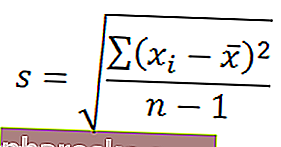
ที่ไหน:
- xรับแต่ละค่าในเซต
- xคือค่าเฉลี่ย (ค่าเฉลี่ยทางสถิติ) ของชุดค่า
- nคือจำนวนค่า
ข้อควรจำเกี่ยวกับฟังก์ชัน STDEV.S
- # DIV / 0! ข้อผิดพลาด - เกิดขึ้นหากไม่มีค่าใดที่ระบุให้กับฟังก์ชันเป็นตัวเลข บางครั้งอาจไม่ได้เลือกตัวเลขเป็นตัวเลข
- # มูลค่า! ข้อผิดพลาด - เกิดขึ้นหากค่าอินพุตใด ๆ ในฟังก์ชัน STDEV เป็นค่าที่ไม่ใช่ค่าตัวเลข
- ฟังก์ชัน STDEV.S ถูกใช้เมื่อคำนวณค่าเบี่ยงเบนมาตรฐานสำหรับประชากรทั้งหมด หากเรากำลังคำนวณค่าเบี่ยงเบนมาตรฐานของประชากรทั้งหมดเราจำเป็นต้องใช้ฟังก์ชัน STDEV.P
คลิกที่นี่เพื่อดาวน์โหลดไฟล์ Excel ตัวอย่าง
แหล่งข้อมูลเพิ่มเติม
ขอขอบคุณที่อ่านคู่มือการเงินเกี่ยวกับฟังก์ชัน Excel ที่สำคัญ! การใช้เวลาในการเรียนรู้และฝึกฝนสูตรเหล่านี้จะช่วยให้การสร้างแบบจำลองและการวิเคราะห์ทางการเงินของคุณเร็วขึ้นอย่างมาก หากต้องการเรียนรู้เพิ่มเติมโปรดดูแหล่งข้อมูลทางการเงินเพิ่มเติมเหล่านี้:
- Excel for Finance Excel for Finance คู่มือ Excel for Finance นี้จะสอนสูตรและฟังก์ชัน 10 อันดับแรกที่คุณต้องรู้เพื่อเป็นนักวิเคราะห์การเงินที่ยอดเยี่ยมใน Excel คู่มือนี้มีตัวอย่างภาพหน้าจอและคำแนะนำทีละขั้นตอน ในท้ายที่สุดดาวน์โหลดเทมเพลต Excel ฟรีที่มีฟังก์ชันการเงินทั้งหมดที่อยู่ในบทช่วยสอน
- INDEX MATCH Index Match Formula การรวมฟังก์ชัน INDEX และ MATCH เป็นสูตรการค้นหาที่มีประสิทธิภาพมากกว่า VLOOKUP เรียนรู้วิธีใช้ INDEX MATCH ในบทช่วยสอน Excel นี้ ดัชนีจะส่งคืนค่าของเซลล์ในตารางตามคอลัมน์และหมายเลขแถวและการจับคู่จะส่งกลับตำแหน่งของเซลล์ในแถวหรือคอลัมน์ เรียนรู้วิธีการเหล่านี้ในคู่มือนี้
- ฟังก์ชัน OFFSET OFFSET ฟังก์ชัน OFFSET ถูกจัดหมวดหมู่ภายใต้ฟังก์ชันการค้นหาและการอ้างอิงของ Excel OFFSET จะส่งคืนช่วงของเซลล์ นั่นคือจะส่งคืนจำนวนแถวและคอลัมน์ที่ระบุจากช่วงเริ่มต้นที่ระบุไว้
- ทางลัด Excel ทางลัดทางลัด PC Mac Excel ทางลัด - รายการทางลัด MS Excel ที่สำคัญที่สุดและทั่วไปสำหรับผู้ใช้พีซีและ Mac การเงินวิชาชีพบัญชี แป้นพิมพ์ลัดเร่งทักษะการสร้างแบบจำลองของคุณและประหยัดเวลา เรียนรู้การแก้ไขการจัดรูปแบบการนำทาง Ribbon การวางแบบพิเศษการจัดการข้อมูลการแก้ไขสูตรและเซลล์และทางลัดอื่น ๆ
